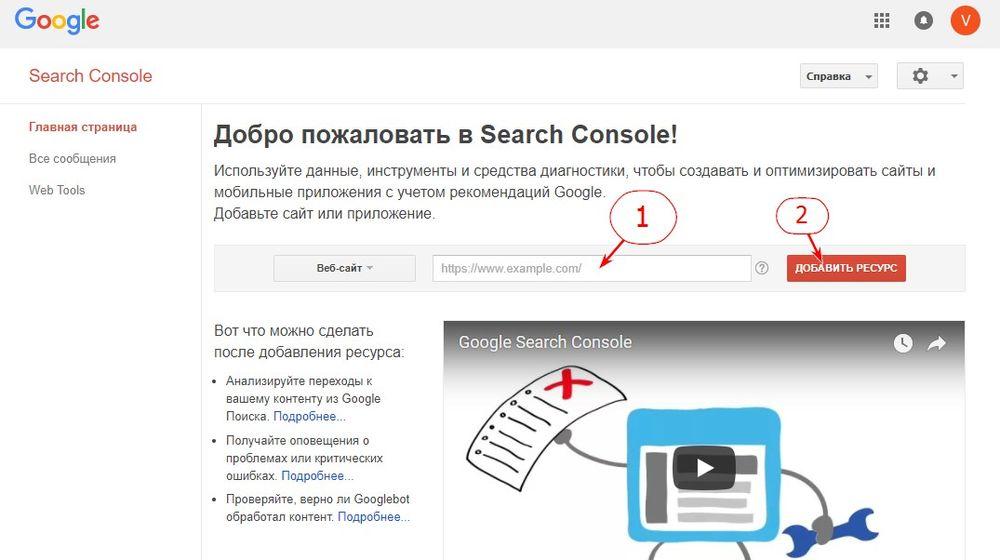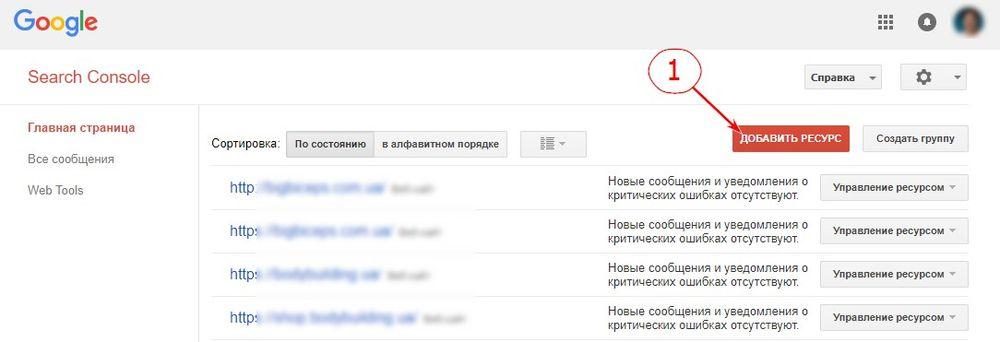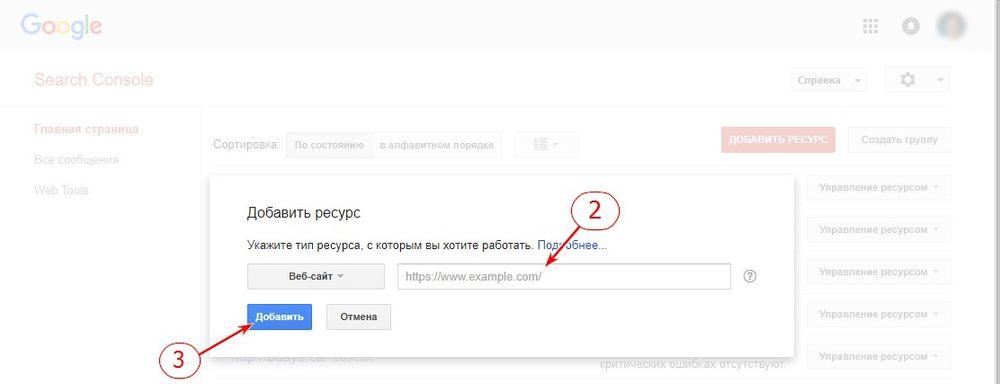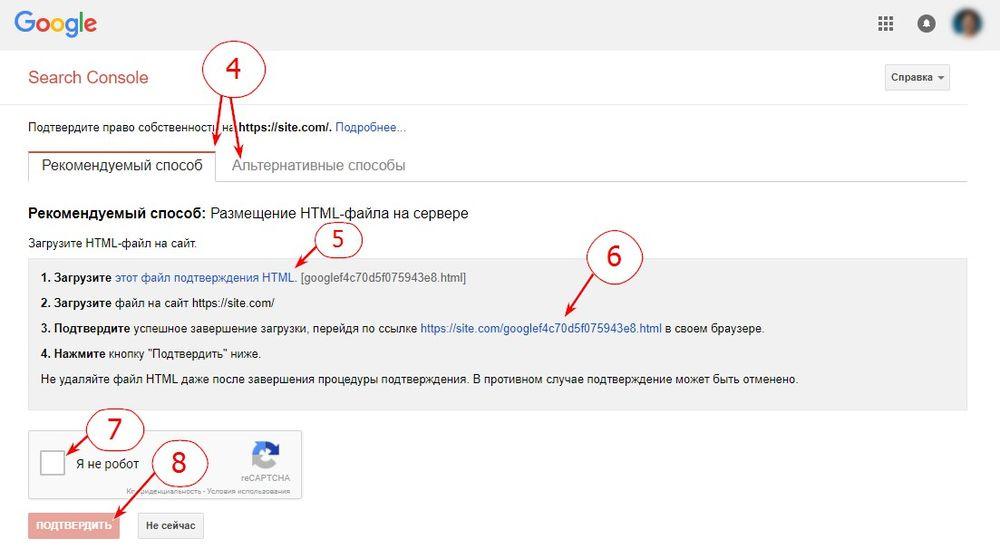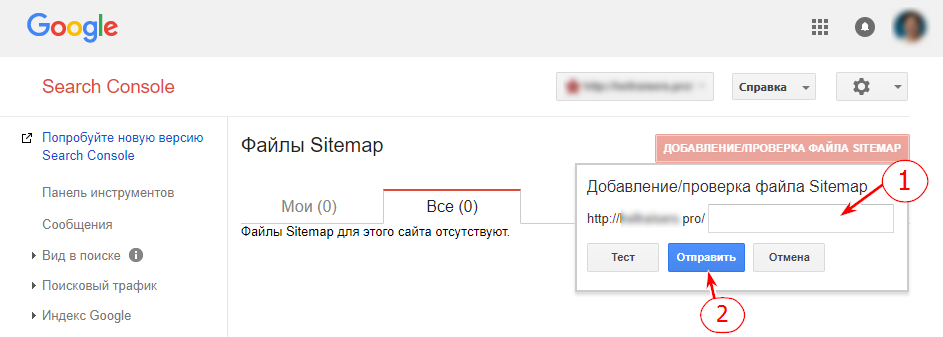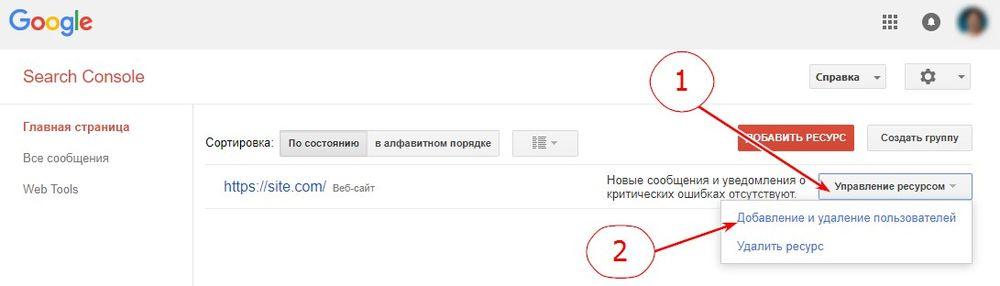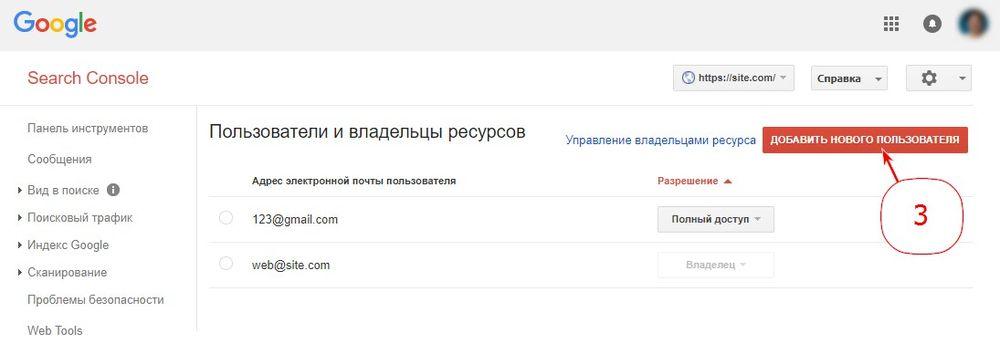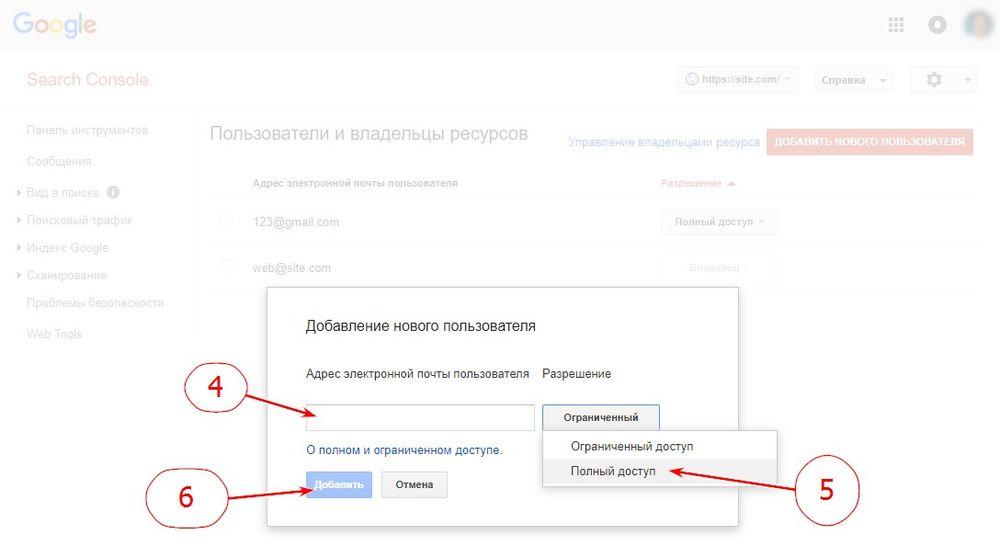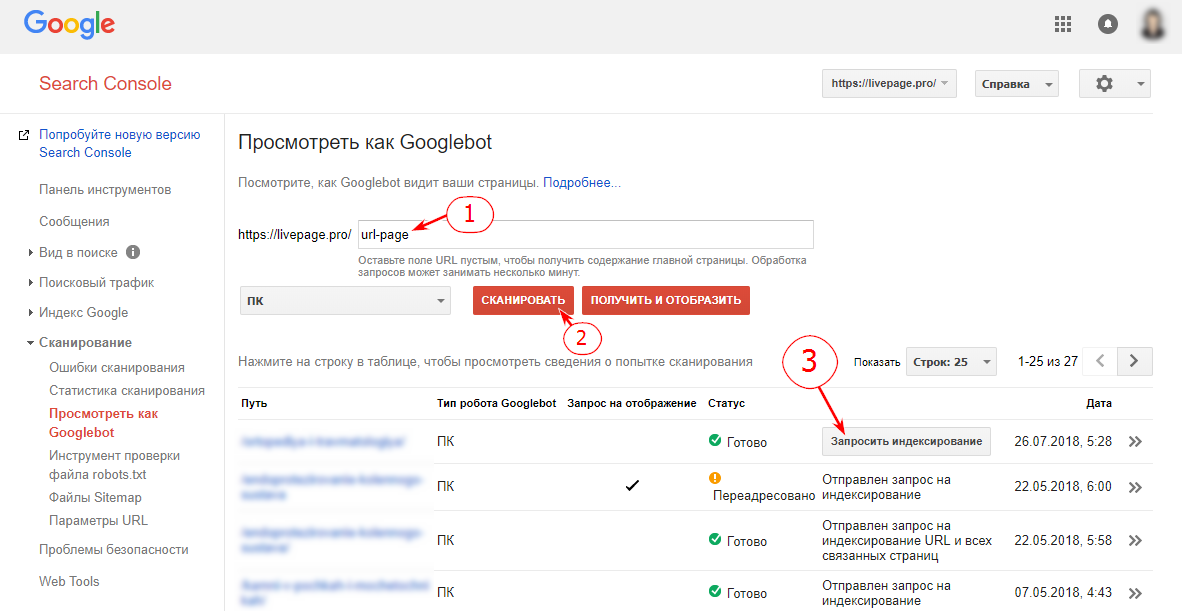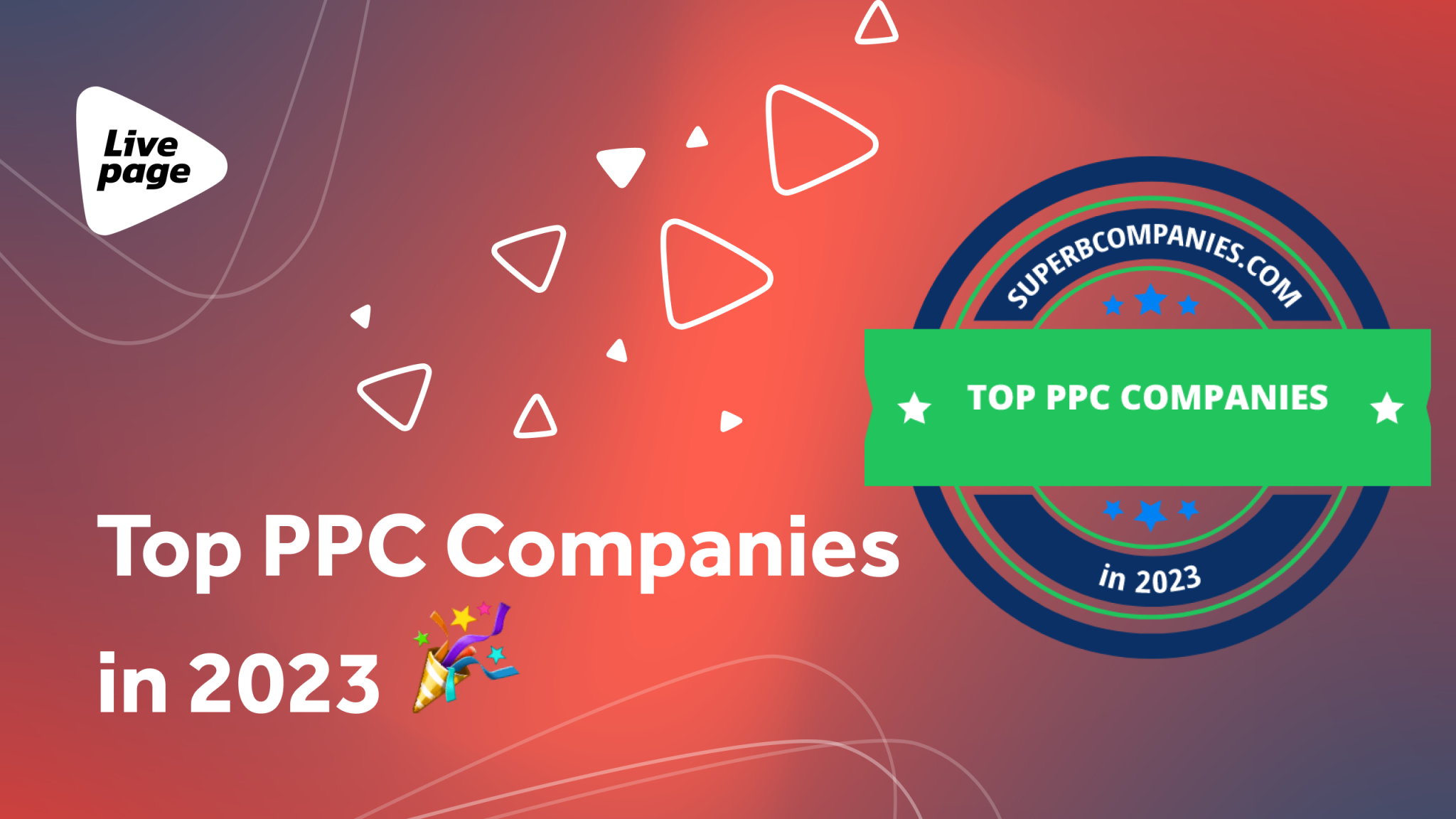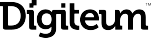Как добавить сайт в Google Search Console

Для отображения сайта в поисковой выдаче необходимо, чтобы он был проиндексирован. Ошибочно считать, что новый ресурс сразу автоматически появится в системах. Поэтому первый шаг после его создания — сообщить поисковикам о себе.
В статье рассмотрим, как добавить сайт в Гугл Вебмастер, внести корректировки в настройки и даже ускорить индексацию важных для сайта страниц.
Справка. Доля пользователей Google на июнь 2018 в мире составляет 73,26%. В Украине 89,84% пользователей предпочитают эту поисковую систему, в Казахстане — 72,28.
Регистрация сайта в Google Search Console
Google Search Console — бесплатный сервис, с помощью которого:
- узнаете, как сайт представлен в Google Поиске;
- проанализируете, были ли на страницах роботы;
- отследите технические ошибки;
- поймете, по каким запросам пользователи переходят на ваш сайт;
- на основе полученных данных при необходимости оптимизируете ресурс.
Регистрация в сервисе не обязательна, однако позволит лучше анализировать состояние сайта.
Добавить сайт в Search Console можно через Google аккаунт, следуя пошаговой инструкции:
1. Заходите на главную страницу Search Console.
2. Добавляете URL сайта (1, 2). Если ранее вы не регистрировали сайты, интерфейс сервиса будет выглядеть как на примере:
А если в Google Вебмастер есть другие сайты, интерфейс будет таким, как ниже. Необходимо нажать на кнопку «Добавить ресурс» в верхнем правом углу (1):
Появится новое окно, в которое и нужно ввести адрес (2, 3).
Учтите, что для сайта с не подключенным ssl-сертификатом формат домена начинается с http, а для ресурсов с подключенным ssl-сертификатом — https.
3. Выберите способ подтверждения. Рекомендуем использовать метод размещения HTML-файла на сервере (4).
4. Выполните все инструкции Google: загрузите файл (5), разместите его на сайте через FTP, подтвердите завершение по ссылке (6), поставьте галочку напротив «Я не робот» (7) и нажмите на «Подтвердить» (8).
В случаях, когда сайт доступен по дополнительным адресам (HTTP / HTTPS / с WWW / без WWW), важно добавить поочередно их все.
Дополнительные настройки
Настоятельно рекомендуем добавить карту сайта, чтобы роботы смогли быстрее проиндексировать ресурс и не пропустили ни одну важную страницу.
Зайдите в раздел «Сканирование» → «Файлы Sitemap» и добавьте карту сайта.
Сбор данных для индексации начинается после добавления в Search Console и подтверждения прав собственности.
Пока сайт находится в аккаунте хотя бы одного пользователя, сервис будет собирать сведения о ресурсе.
Читайте также как добавить сайт в поисковые системы.
Предоставление доступов на Google Search Console
Если вы хотите не просто добавить сайт в Google Вебмастер, но и предоставить доступ на его управление другим пользователям, пройдите следующие этапы:
- Зайдите на домашнюю страницу Search Console.
- Выберите сайт.
- Кликните на кнопку «Управление Ресурсом» (1) → «Добавление и Удаление пользователей» (2).
- Нажмите кнопку «Добавить нового пользователя» (3).
- Впишите email пользователя, для которого предоставляете доступ (4). Выберите вариант доступа — полный или ограниченный (5). Подтверждать кнопкой «Добавить» (6).
Полный доступ дает более широкие возможности для пользователей, к примеру:
- добавление sitemap.xml;
- управление переиндексацией;
- настройка параметров с указанием страниц, которые не нуждаются в индексации;
- удаление «плохих» страниц.
Ограниченный доступ предоставляет возможность просматривать часть данных о ресурсе, но не позволяет настраивать его.
Если вам необходимо работать в команде или передать обязанности по продвижению сайта сотруднику, рекомендуем для пользователей Google Search Console создавать полный доступ. Поскольку это поможет не только отслеживать изменения и видеть общую картину, но и корректно настраивать сайт под требования поисковой системы.
Читайте также как установить Google Analytics на сайт.
Быстрая индексация новой страницы
Пройти ускоренную индексацию новых или частично обновленных страниц позволяет Googlebot. Для этого воспользуйтесь опцией «Просмотреть как Googlebot»:
- Введите адрес страницы в соответствующее поле и кликните на «Сканировать» (1).
- Проверьте статус. Для дальнейшей работы он должен быть успешным («Готово»). Если результат положительный — отправляйте страницу в индекс (2).
В месяц для информации доступно до 500 URL-адресов.